理想*人生的梦学习*信息*阅读人际关系*家庭*朋友健康*饮食*锻炼日期:天气:什么日子:生日:工作理财*金钱快乐*惊喜*其他未来日记*近日摘要......
2022-04-28 59 OneNote教程 OneNote九宫格日记模板
原先仅用于笔记功能的OneNote被我翻出来,发现OneNote居然可以覆盖管理法官助理的大部分日常工作。与Xmind、Excel等软件相互配合,疗效更佳。
法官助理在法官的指导下从事审判辅助工作,不仅是“好助手”,也是“后备军”。根据工作需要,初级法官助理可以兼任书记员职责,高级法官助理甚至可在一定条件下协助法官办理简易程序案件,以认真耐心的态度完成诉讼过程中的程序性事项和事务性工作,与在辅助工作中培养累积审判能力、调研能力,同样重要。
为何选择OneNote而不是Evernote或有道云?
笔者的手机上同时有这三款软件,三者都支持手机和电脑多设备同步,最终选择OneNote作为主要笔记工具,是基于以下三点:
1.强大的编辑能力和兼容性
OneNote是MicrosoftOffice家族一员,对于习惯使用Microsoft的大多数用户来说,不用花更多的时间熟悉OneNote的工具栏。

此外,OneNote中可以插入多种格式的文件,如excel表格、录音、截屏等,并且直接可以导出为word。在梳理工作事项、记录写作灵感时尤为方便。

2.强大的逻辑能力
除了使用习惯上的路径依赖,笔者更看重的是OneNote作为电子笔记本便于整理分类的特征(这一特点也恰是Evernote所欠缺的)。
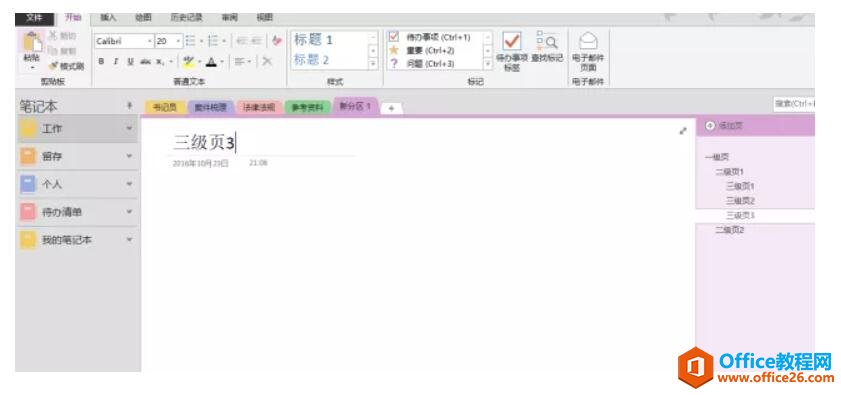
以笔者的OneNote为例,一个账户下可建立若干笔记本(左侧区域),每个笔记本可建立若干分区(工具栏下方区域),每一个分区可下设多个页面(右侧区域),一级页面下可设子页面,最多可下设至三级。
3.强大的安全性
关于OneNote每个分区均可设置密码保护这件事,笔者想多提一句,某次将自己小账本的密码忘了,结果百度了才发现,OneNote不具备遗忘密码提示或修改功能,也就是说,没有密码或指纹,除了唤醒强大的潜意识,就只能放弃秘密小账本了。
如何利用OneNote管理书记员工作?
1.归纳总结工作技能
法官助理兼任书记员工作,不仅包括材料送达、庭审记录、报结归档,还包括协助法官进行庭前质证,调解,校对乃至草拟裁判文书,工作细致繁杂,系统性的培训是一方面,更多是在日常工作中多看多问,慢慢积累。
各个事项中可能遇到星星点点的问题,如果像我刚进庭里时端个小本请教并记录,随着时间推移,内容越来越多,检索成为一个难题。利用OneNote的分页功能梳理工作技能,能有效将零散的知识收集起来。
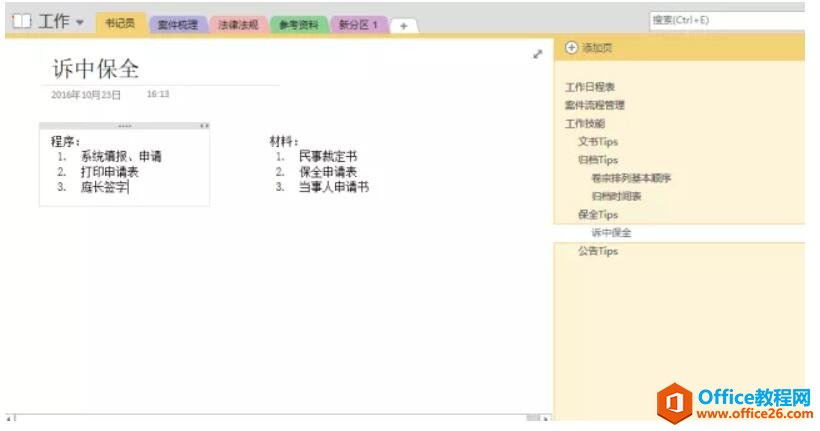
与笔记本或word不同的是,OneNote中的笔记可在任意地方输入,就像直接插入文本框。例如“诉中保全”,并不是在每个案件中都会出现,作为“工作技能”项下的一个小知识点即可(三级页面),利用笔记的任意输入功能,可在老师说的同时记录下所需材料和程序。
2.案件流程管理
对于书记员而言,每个案件都是一个项目,从分案到结案归档,利用OneNote,能够做到及时、有效率地走完整个流程。在这个过程中可以嵌套进Excel表格,进一步进行数据处理和编辑。
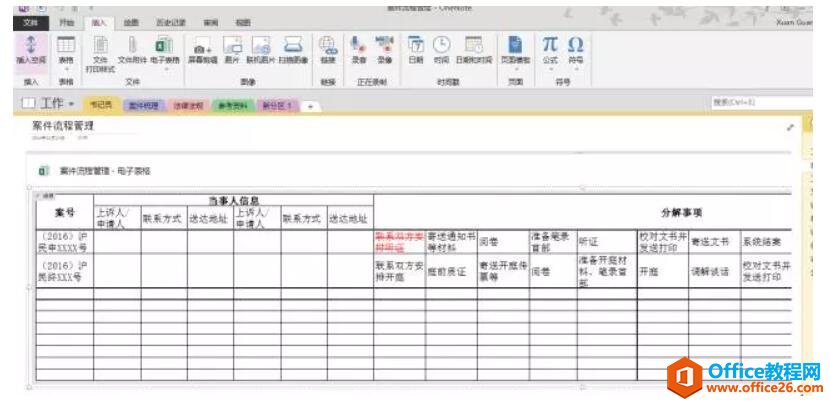
选择插入电子表格,OneNote中将自动以分页名称命名一张excel表格(如图为“案件流程管理”)。点击表格,则“案件流程管理”弹出,可进行编辑。
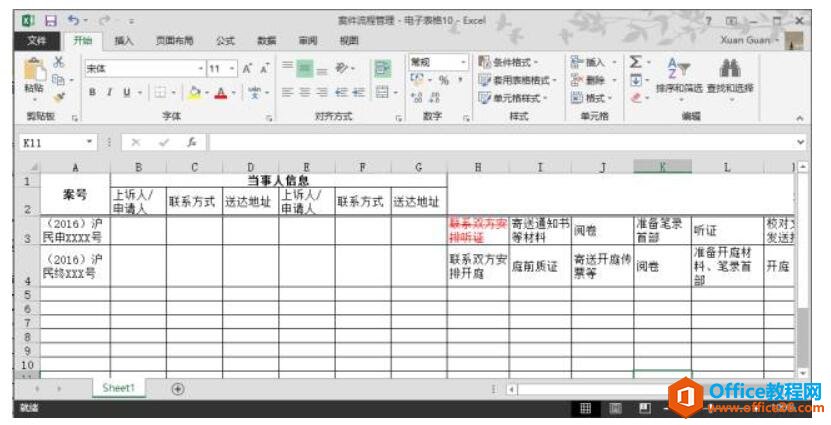
从实用角度出发,“案件流程管理”表格主要包括部分,即案号、当事人信息、分解事项。“案号”便于检索。“当事人信息”看似多一道录入程序,但可以省却需要联系当事人或寄送文书时翻找卷宗的时间,总体看来能够提高效率。“分解事项”事先列举出一个案件中书记员需要做的常规性工作,每完成一项,可以删除线标注,直观明了。
3.日程管理
无论是iPhone自带日历、Evernote还是Calendars5等专业时间管理APP,都可以进行日程管理。不过从方便电脑编辑的角度出发,笔者还是倾向于在OneNote中完成。
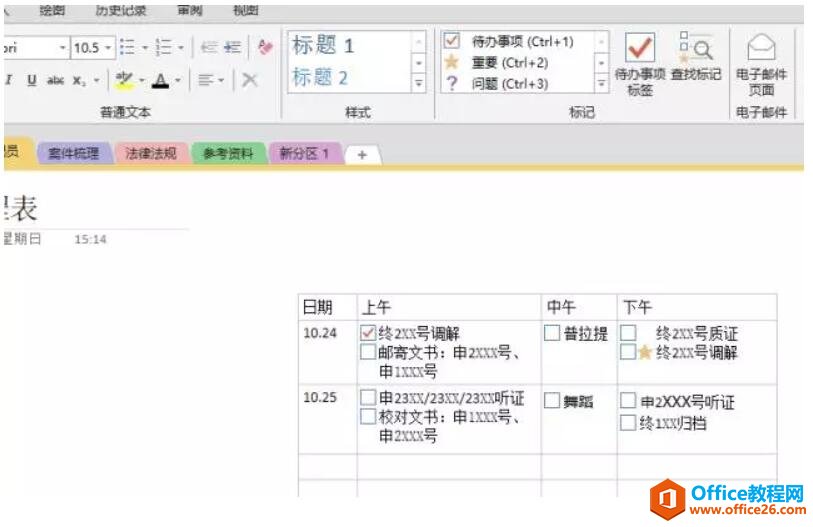
如图,建立简单的四列表格,在每半天表格中可以直接插入“待办事项”,根据事项的性质还可以做标记。每完成一项则直接勾选,成就感随小红勾的数量递增。
如何利用OneNote成长为合格的法官助理?
法官助理在协助法官完成审判工作同时,可以近距离地跟着法官学习审判技术,积累司法实践经验,逐步成长为法官。借助OneNote,可以有效进行知识分类积累、培养审判思维。
1.逐步积累审判经验
庭前阅卷能够帮助我们更准确地进行庭审记录,同时,也有助于更好地理解法官的审判思路。在阅卷的过程中,笔者使用Xmind进行法律关系分析,并将该.xmind文件作为附件插入OneNote笔记页中。
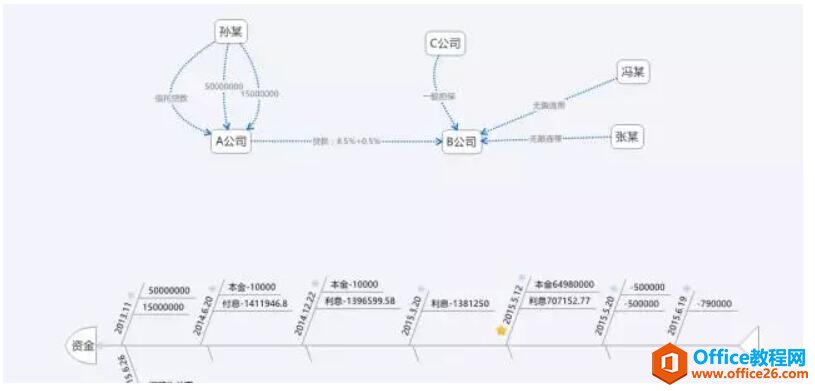
在该页上,不仅便于链接查找xmind文件,也便于庭后记录法官庭审中提出的问题和归纳的争议焦点,通过插入照片的方式快速记录判决结果。通过这种方式,为每个复杂案件建立一个“信息页”,可以及时补充记录、进行回顾。
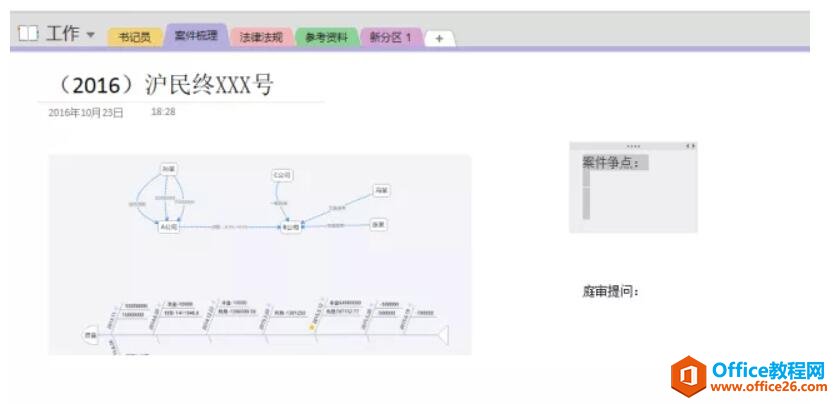
2.进行知识的筛选和分类
在网页上、微信上看到好文,总觉得要收藏起来有时间再读几遍,笔者也常用微信收藏及Evernote的笔记功能,而事实上,常常在翻看时发现有些文章已经没有参考价值或时效性。发现微信文章和Evernote文件可以导入OneNote后,OneNote就被用来储存“二次过滤”后的文章。
将筛选后的文章导入OneNote对应文件夹,可再次移动文章至不同分区进行分类。手机端和电脑端同步后,即使是离线写文章,也可以随时翻出来参考。
除了筛选网页文章、对知识进行分类整理,想要成长为合格的法官助理,对司法实践问题和法律理论问题进行系统性梳理必不可少,此时可利用上述思维导图软件对专著进行梳理,再利用OneNote进行整合。
局域网下使用心得
上述攻略可能会给你造成一种“OneNote在手,世界我有”的感觉。然而说到底,OneNote只是一种工具,使用它是为了让我们的工作更有效率。对于已经有自己一套工作方法的老法师来说,重新利用OneNote构造一个新的工作模式也许并不经济。
拿笔者所在的法院来说,电脑只能使用局域网,OneNote的同步仍然是一个难以逾越的障碍。所以,在局域网操作时可以另辟蹊径:在日常工作时,直接在工作电脑上建立上述技能总结表和案件流程管理表,再于必要时通过上海法院网的外网发送系统转发至外网个人电脑上进行整理(当然,这里必须注意保密纪律);至于日程管理,则可以直接在手机端完成。
相关文章
理想*人生的梦学习*信息*阅读人际关系*家庭*朋友健康*饮食*锻炼日期:天气:什么日子:生日:工作理财*金钱快乐*惊喜*其他未来日记*近日摘要......
2022-04-28 59 OneNote教程 OneNote九宫格日记模板
部门:年度:工作计划:计划重点:输入计划目标:输入目标:具体步骤:输入详细工作安排和步骤:输入内容输入内容输入内容输入内容可能会遇到的问题:输入内容输入内容输......
2022-04-28 86 OneNote教程 OneNote工作计划模板
重要且紧急优先解决立即做重要不紧急制定计划去做事项1事项2事项3事项1事项2事项3紧急不重要有空再说不重要不紧急交给别人去做事项1事项2事项3事项1事项2事项3......
2022-04-28 291 OneNote教程 OneNote四象限法则模板
分析表格:结论:论点1论点2论点3Strengths/优势:Weaknesses/缺陷:条目1条目2条目3条目4条目1条目2条目3条目4Opportunities/机会:Threats/挑战:条目1条目2条目3条目4条目1条目......
2022-04-28 165 OneNote教程 OneNoteSWOT分析模板

问题:Office365里的OneNote,插入选项卡里的联机图片、在线视频功能是灰色的。无法点击使用。是什么原因?解答:这是因为禁用了,不让Office下载在线内容导致的。解决办法:在OneNote201......
2022-04-28 155 OneNote教程 OneNote联机图片功能 OneNote在线视频功能